《星空》目前登陸了Steam、XBOX PC和XBOX主機端。一些玩家在遊玩時可能存在轉平臺的需求,比如在Steam退款後轉XGP,或者在XGP玩了後想去Steam用創意工坊打MOD,這些情況都可能需要跨平臺轉移存檔。今天就給大家帶來全平臺存檔轉移方法。
文章目錄
1.Steam存檔位置
2.XBOX PC存檔位置
3.Steam轉XBOX PC
4.XBOX PC轉Steam
5.PC轉XBOX主機
1.Steam存檔位置
C:/Users/你的用戶名/Documents/My Games/Starfield/Saves
很好認,都是sfs文件格式。【Autosave】為自動存檔;【Exitsave】為退出遊戲時自動創建的存檔;【Quicksave】是快速存檔欄;【Save#】是按時間順序排列的手動存檔。按修改時間排序一下基本就是遊戲裡的存檔順序了。
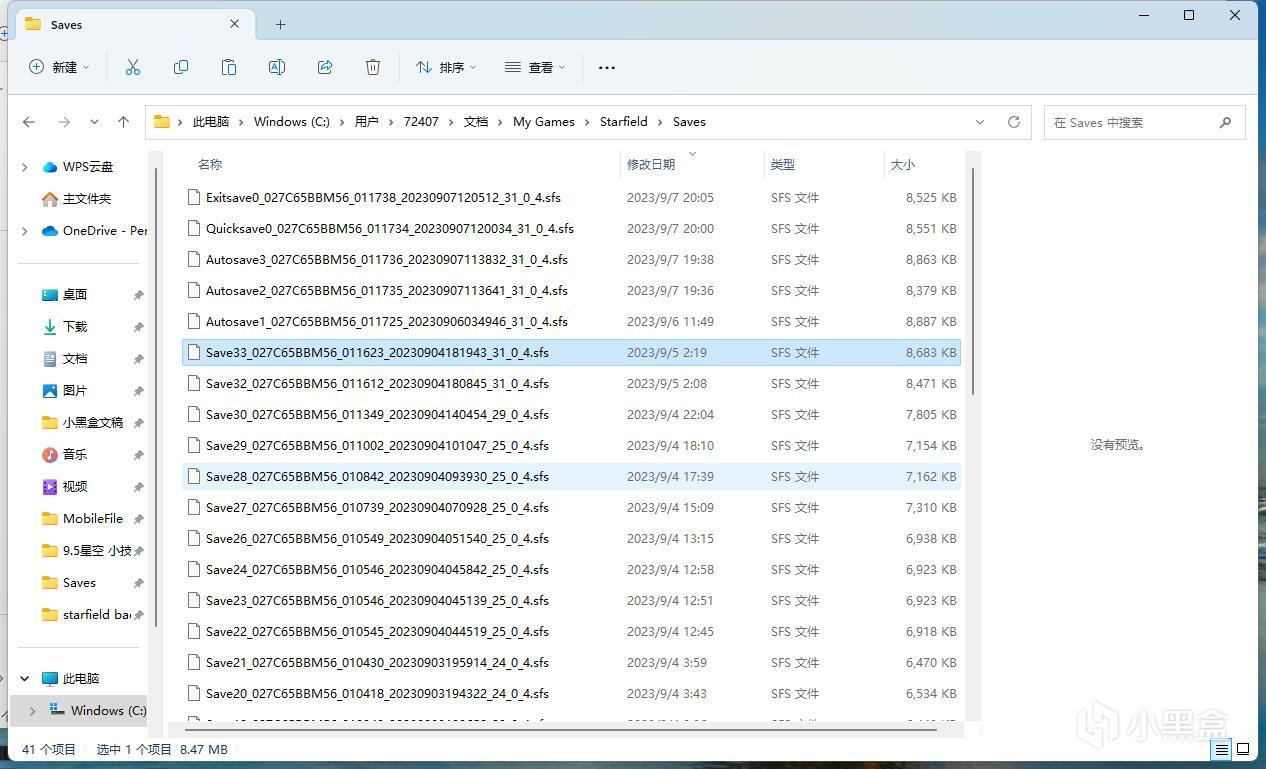
steam存檔文件,sfs格式
2.XBOX PC存檔位置
C:\Users\你的用戶名\AppData\Local\Packages\BethesdaSoftworks.ProjectGold_3275kfvn8vcwc\SystemAppData\wgs\XBOX賬號代碼
存檔以文件夾形式存在,與steam存檔格式完全不同。
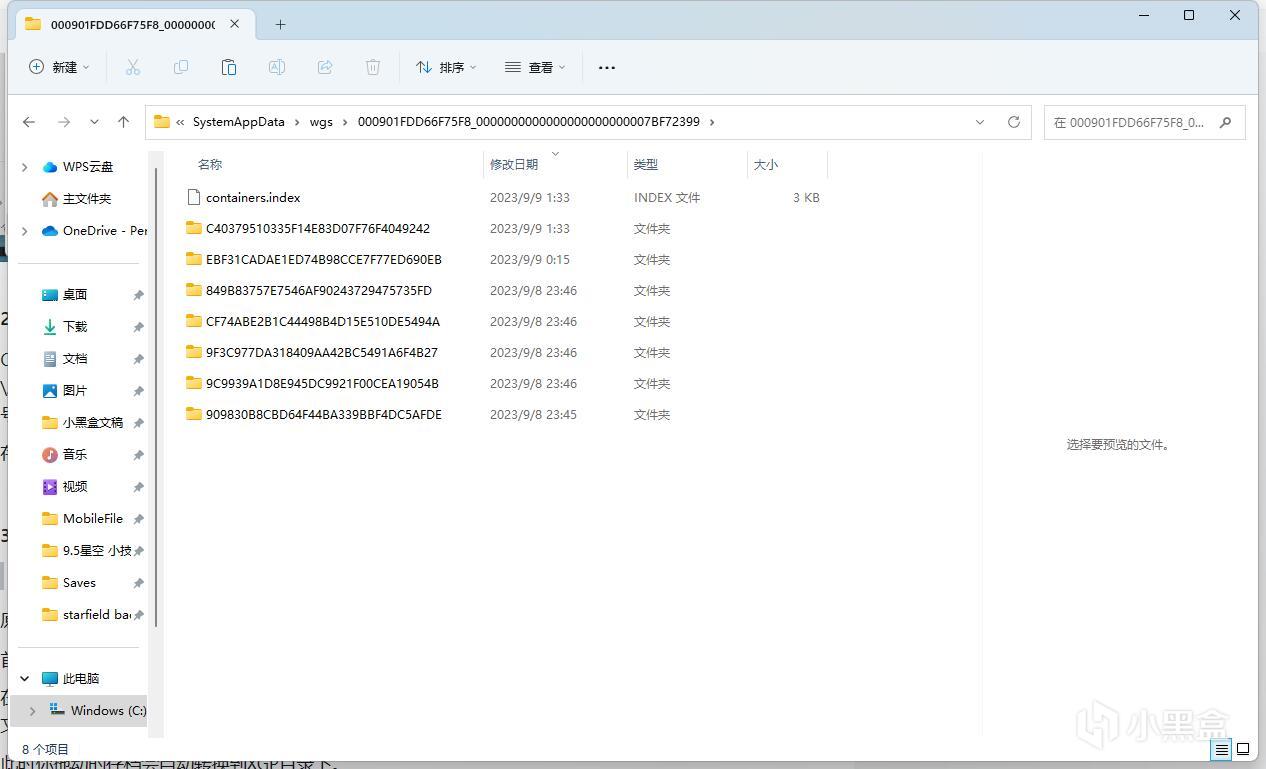
XBOX PC存檔形式
3.Steam轉XBOX PC
原帖地址:https://github.com/HarukaMa/starfield-xgp-import/releases/tag/v0.0.4
原貼中的sfsconvert_v0_0_4.exe即為轉存檔工具。
首先需要在XGP版中運行星空,直至創建存檔。
在Steam存檔位置裡選擇你想要的sfs文件(存檔),與sfsconvert_v0_0_4.exe放置在同一個目錄內,拖動sfs文件到exe文件圖標上即可自動運行,結束後按任意鍵退出。
此時你拖動的存檔會自動轉換到XGP目錄下。
豪華版存檔可以轉普通版,但是會丟失豪華版的獎勵。
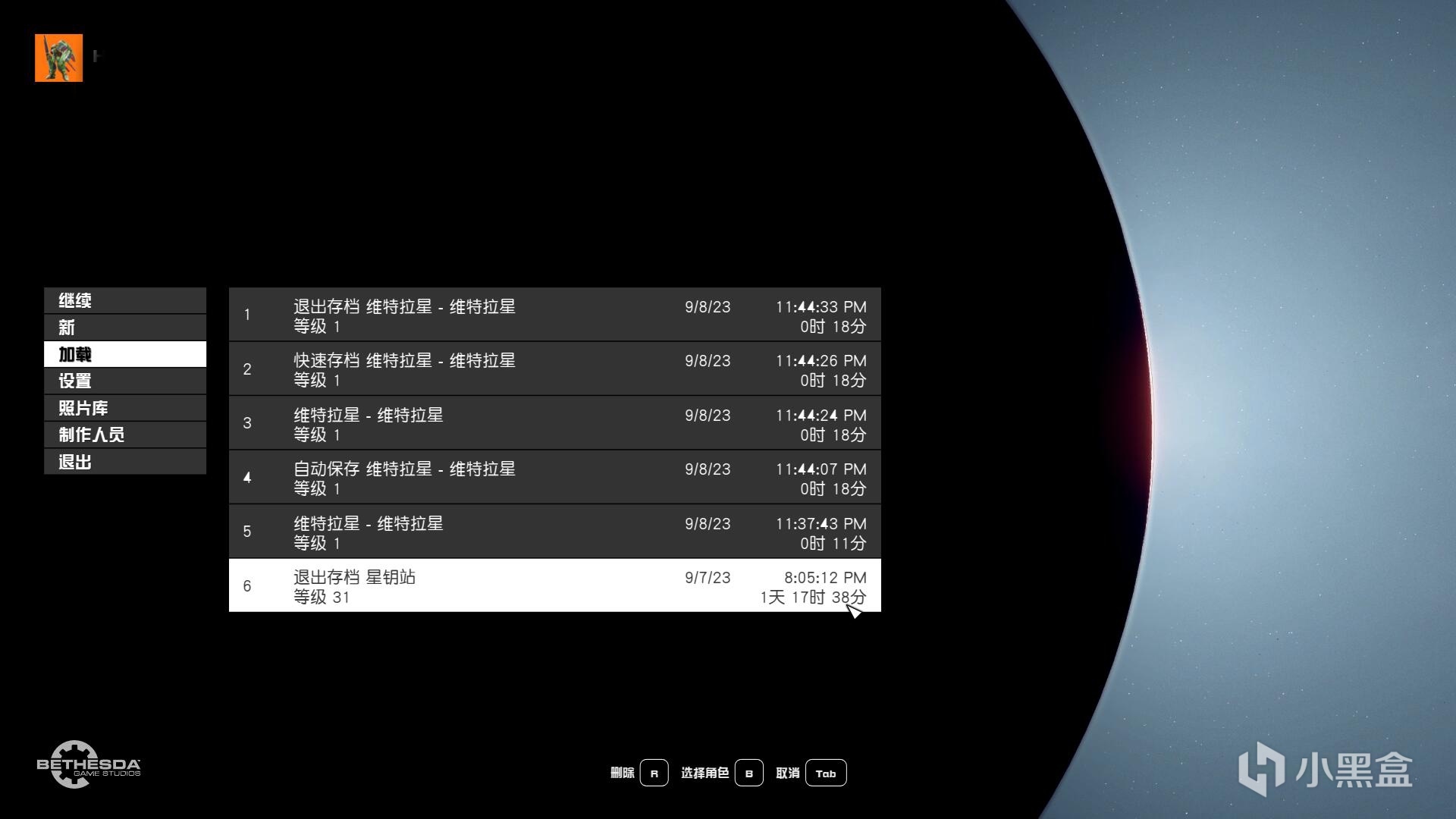
成功,6號存檔就是
4.XBOX PC轉Steam
原帖地址:https://github.com/Z1ni/XGP-save-extractor/releases
可能報毒,需要添加信任。
下載xgp-save-extractor.exe後在任意目錄直接運行,會自動在該目錄生成帶存檔的壓縮包。
這個exe程序會自動檢測XGP存檔,支持轉換包括
解壓存檔壓縮包,把你想要的存檔替換到對應的Steam存檔目錄下即可。
(本程序和Steam版本有關,Steam更新可能導致程序失效)
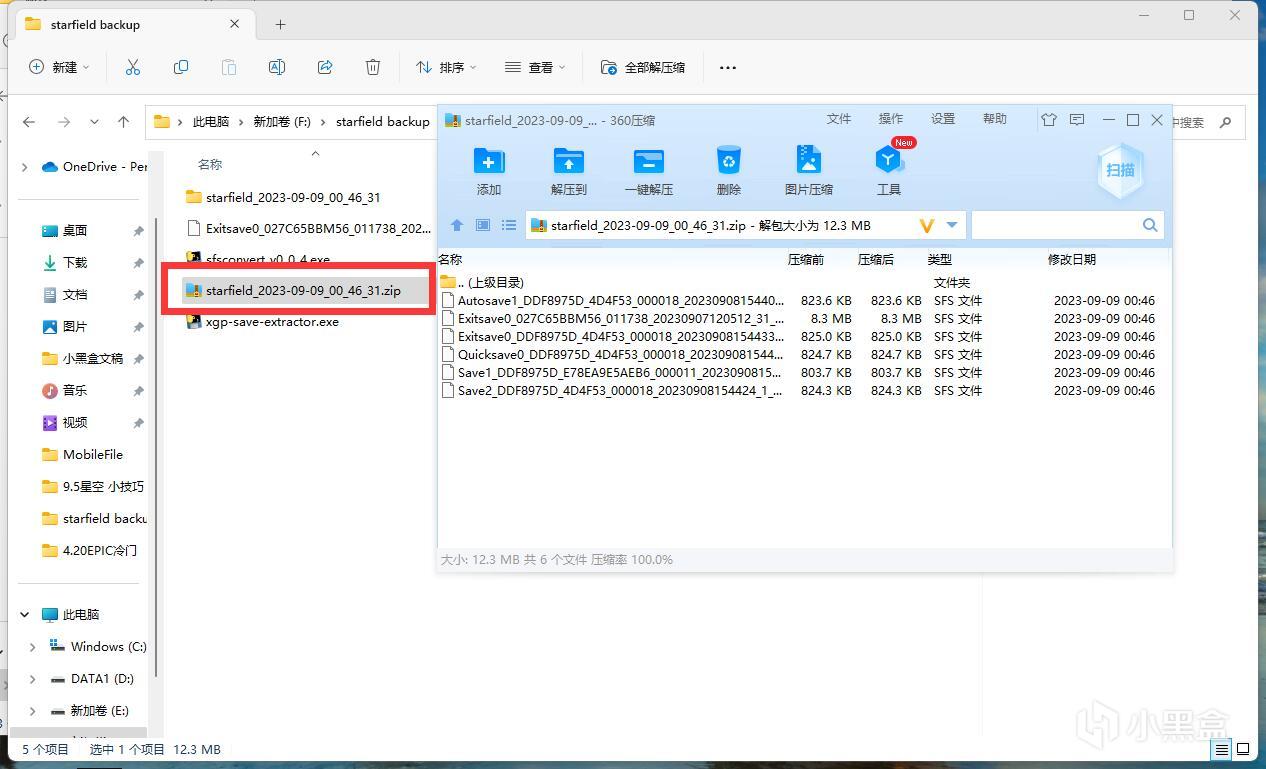
生成的存檔壓縮包及內容
特別注意!
如果之前使用了Steam轉XGP存檔的exe程序,在
C:\Users\你的用戶名\AppData\Local\Packages\BethesdaSoftworks.ProjectGold_3275kfvn8vcwc\SystemAppData\wgs路徑下會生成與XBOX賬號代碼前面數字符號相同,文件名中帶backup的備份文件夾。
需要將所有備份文件夾刪除或者轉移到其他目錄下,XGP轉Steam的exe程序才能正常運行
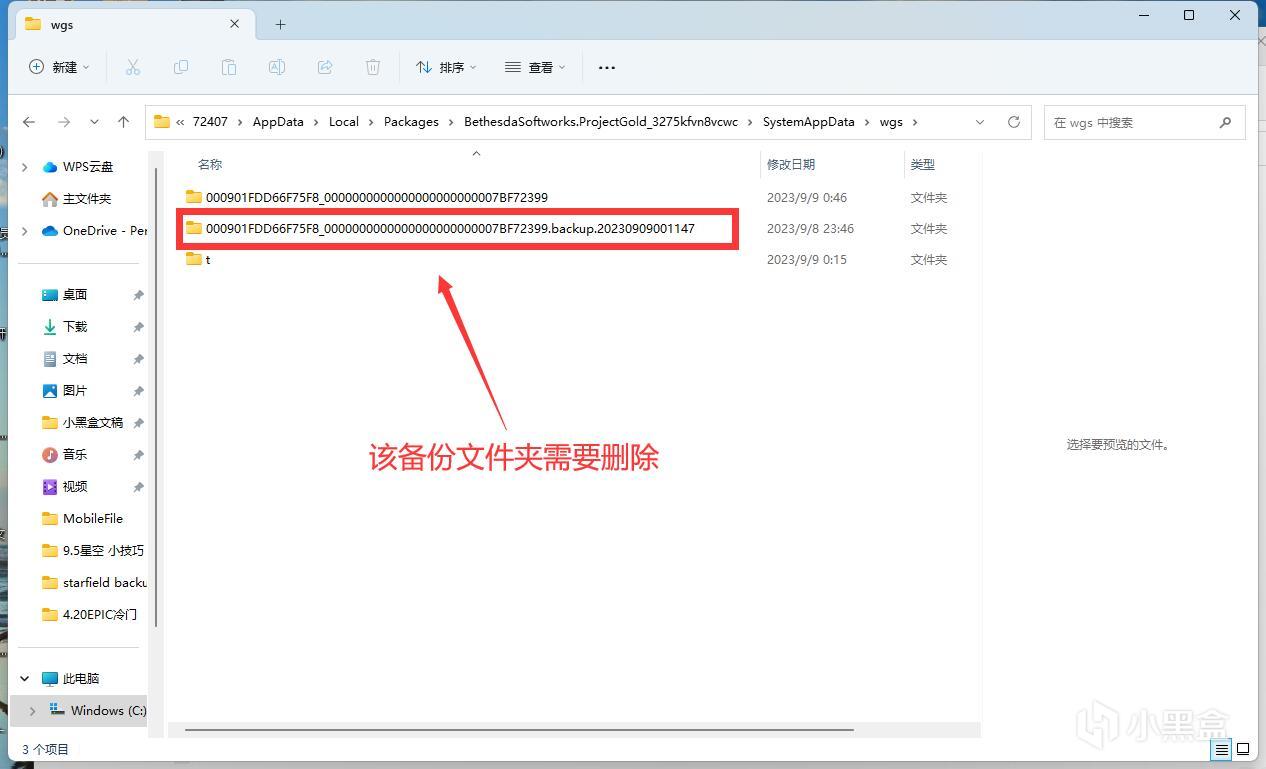
5.PC轉XBOX主機
沒有實操,純理論。
星空在XBOX上支持XBOX Play Anywhere
理論上只要把XBOX PC上的存檔轉移到主機,只要上傳雲存檔即可。
Steam轉XBOX主機就通過XBOX PC中轉一下,先轉成XBOX PC存檔,再上傳雲存檔,就能在XBOX主機上同步雲存檔了。
純理論,應該是可行的,
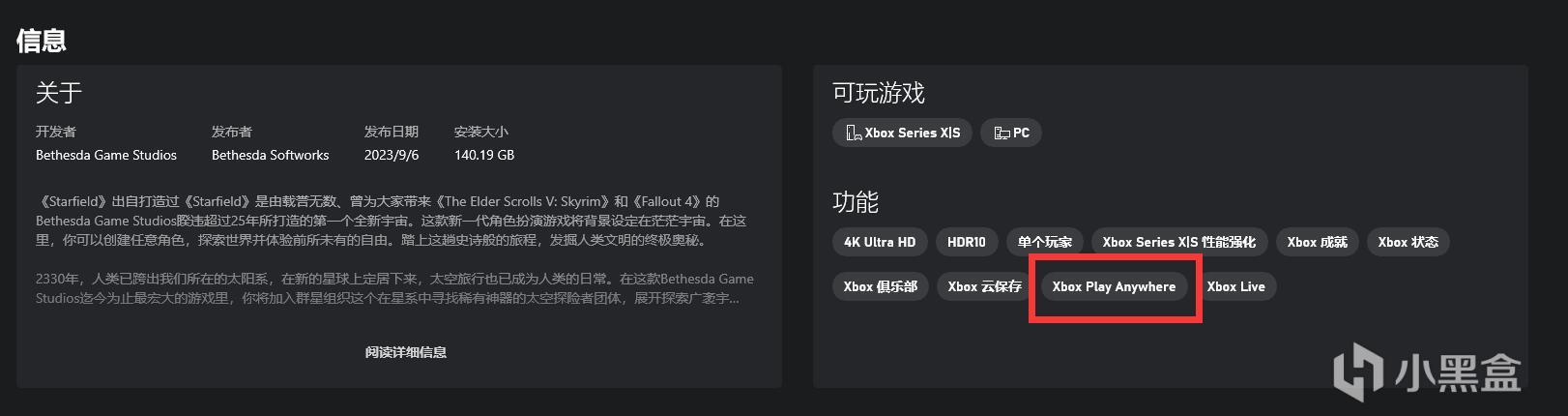
以上就是《星空》全平臺存檔轉移方式教程。覺得有用的話給作者一個點贊充電鼓勵一下吧!
#星空##pc遊戲##steam遊戲##單機遊戲##遊戲推薦##存檔替換#